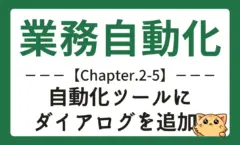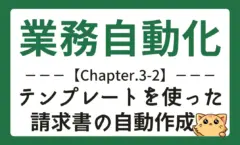【業務自動化】Chapter3-1:Excelファイルをフォルダ丸ごと結合しよう
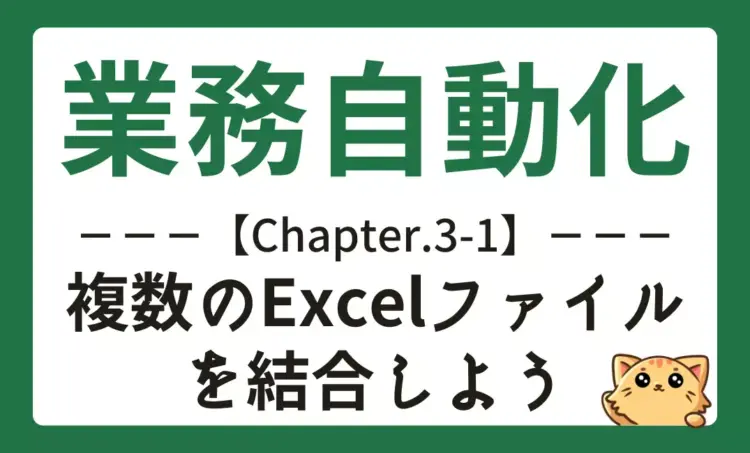
一つ前のチャプターでは PyInstallerによる簡単な自動化ツールの作成 を体験しました。
今回からは 実際に業務で使える便利な自動化ツール を1つずつ作成していきましょう。
Chapter1:PythonでExcelを操作しよう
Chapter2:PyInstallerで自動化ツールを(.exe)作ろう
Chapter3:便利な自動化ツールを5つ作ろう
・Chapter3-1:Excelファイルをフォルダ丸ごと結合しよう ◁今回はここ
・Chapter3-2:テンプレートを使った請求書自動作成
・Chapter3-3:グラフ付き売上レポート自動生成ツールを作ろう
・Chapter3-4:勤怠の丸め・残業集計自動化ツールを作ろう
・Chapter3-5:メール送信を自動化しよう
Chapter4:Webスクレイピング入門
Chapter5:自動化ツールを作って稼ごう
日々の業務で複数のExcelファイルを扱う場面は少なくありません。
例えば、担当者ごとに月次売上データを入力している場合、それらを毎月1つのファイルにまとめるのは手間のかかる作業です。
こうした「単純だけど時間のかかる作業」こそ、Pythonとopenpyxlを使った自動化の出番です。
この記事では、指定したフォルダに入っている複数のExcelファイルを自動で1つに結合するツール を作成します。
ファイルを選んで実行するだけで、すべてのデータが1つのExcelにまとまるので、集計作業がぐっと効率化します。
本記事は会員向けの有料記事です。
業務自動化の全ての記事セットが今だけ 1980円 ⇒ 980円。
どこよりも安いこの教材を、是非ご活用下さい^^
もくじ(この記事は全文会員向けです)
- openpyxlでExcelを一括結合|ツールの解説とサンプルコード
- このツールでできること|フォルダ内Excelの一括結合と前提条件
- サンプルデータを自動生成|Make_Sample_Excelの使い方
- フォルダ内Excelを結合するサンプルコード
- まとめ|業務で使えるopenpyxlのExcel結合
openpyxlでExcelを一括結合|ツールの解説とサンプルコード
まずは、ツールがどのような動きをするのか、そしてどのような処理を行っているのかを説明します。
そのうえで、実際に動くサンプルスクリプトを紹介し、すぐに試せるようにしていきます。


このツールでできること|フォルダ内Excelの一括結合と前提条件
このツールは、指定したフォルダにある複数のExcelファイル(.xlsx形式)を読み込み、1つのExcelファイルにまとめて保存する仕組みです。
通常、各担当者が入力したデータを1つのファイルに統合するには、次のような作業が必要になります。
- ファイルを1つずつ開く
- コピー&ペーストで1つのシートに貼り付ける
- 余分なヘッダー行を削除する
- ファイルを保存する
こうした手順は数が増えるほど大変で、手作業だとミスも起こりがちです。
今回のツールを使えば、以下のような流れで自動処理できます。
- 実行すると、フォルダ選択のダイアログが表示される
- フォルダを選択すると、中にあるExcelファイル(.xlsx)がすべて読み込まれる
- シートの内容が順番に結合され、1つの新しいExcelにまとめられる
- 1行目のヘッダーは最初のファイルだけ残し、以降は自動でスキップされる
- 出力ファイルには実行日の日付が入り、たとえば
merged_20250918.xlsxのように保存される
このように、手作業で行っていたコピー&ペーストを完全に自動化できるのが大きなメリットです。
ここからは有料記事です。どこよりも安いこの教材を、是非ご利用下さい^^
PDF等でダウンロードする場合は こちら から購入(会員登録不要)。
このサイト内で読み進める場合は↓↓から会員登録してください。
すでに購入済みの方はこちら